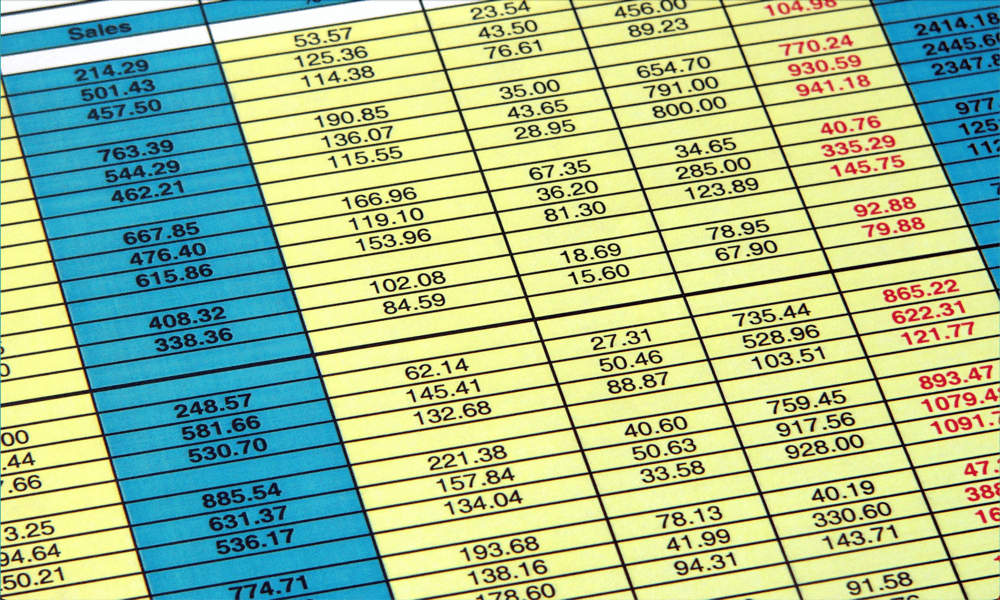Naposledy aktualizováno dne

Potřebujete odstranit čas z časového razítka v Excelu? Můžete jej skrýt pomocí formátování čísel nebo jej zcela odstranit pomocí INT. Zde je návod.
Představme si scénář. Importujete data s časovým razítkem do Excelu.
Všechno vypadá dobře, až na jednu věc – vaše buňky ukazují čas a data, která váš šéf prostě nechce.
Většinu času (a to není slovní hříčka) není důležitý čas, ale hodnota dat. Protože časové razítko obsahuje obojí, Excel zobrazí oba, dokud se nerozhodnete čas odstranit ručně.
Pokud chcete z data v Excelu odebrat čas, musíte udělat toto.
Změňte formát data v aplikaci Excel pomocí formátování čísel
Nejjednodušší způsob, jak odstranit čas z data v aplikaci Excel, je změnit formátování čísel.
Tím se čas z časového razítka neodstraní – pouze se zastaví jeho zobrazování ve vašich buňkách. Pokud použijete tyto buňky ve výpočtech, budou stále zahrnuty čas i datum.
Chcete-li změnit formát data v aplikaci Excel pomocí formátování čísel:
- Otevřete excelovou tabulku.
- Vyberte buňky obsahující vaše časová razítka.
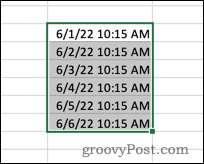
- V Domov vyberte v nabídce šipka dolů na konci Formát čísla box.

- Vyberte jeden z formátů data.
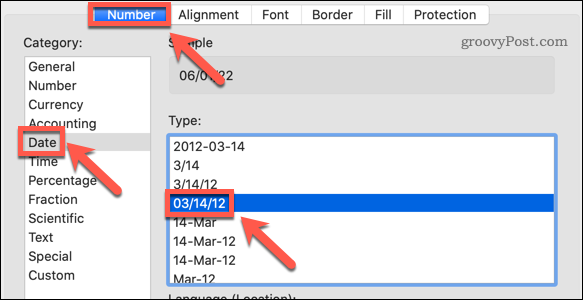
Jakmile změníte formát, časy se přestanou zobrazovat ve vašich buňkách.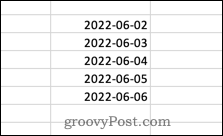
Pokud kliknete na jednu z buněk, formát času je stále viditelný v řádku vzorců.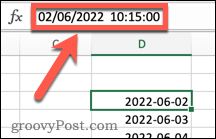
Změňte formát data v aplikaci Excel pomocí formátu buněk
Výše uvedená metoda vám dává na výběr pouze dvě možnosti času a data. Pokud chcete mít větší kontrolu nad tím, jak jsou vaše data zobrazena, budete muset použít Formát buněk metoda.
Změna formátu data v Excelu pomocí pokročilého formátování buněk:
- Otevřete excelovou tabulku.
- Vyberte buňku nebo buňky obsahující vaše časová razítka.
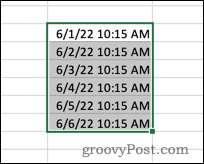
- Klikněte pravým tlačítkem a vyberte Formát buněk. Případně můžete použít zkratku Ctrl+1 na Windows nebo Cmd+1 na Macu.
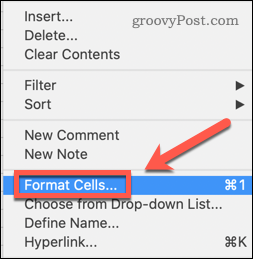
- V Číslo klepněte na datum a vyberte formát data, který nezahrnuje čas.
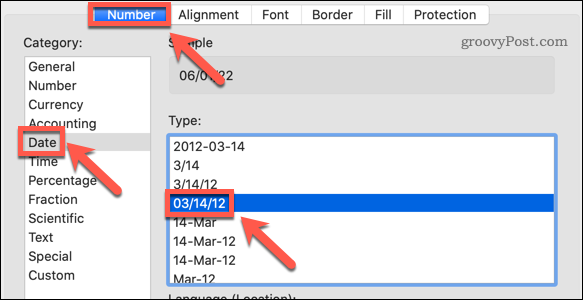
- Klikněte OK potvrdit.
Data se nyní zobrazují bez času, ale pokud kliknete na buňku, čas se v řádku vzorců stále zobrazí.
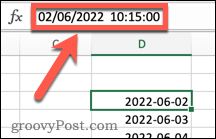
Odeberte čas z data pomocí funkce INT
Pokud chcete z časového razítka úplně odstranit časovou informaci, můžete k tomu použít funkci INT. Je to proto, že časové razítko je ve formě desetinného čísla. Vše před desetinnou čárkou představuje datum a vše za představuje čas.
Funkce INT odebere vše za desetinnou čárkou, odstraní informaci o čase, ale ponechá informaci o datu.
Odebrání času z data pomocí INT v Excelu:
- Klikněte do buňky, kde se má zobrazit datum úpravy.
- Typ =INT(
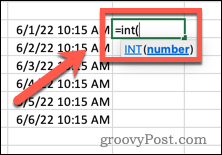
- Vyberte buňku obsahující časové razítko (nebo zadejte odkaz na buňku ručně).
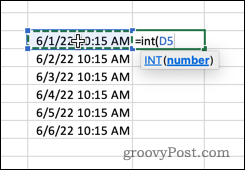
- Zadejte konečnou uzavřenou závorku a stiskněte Vstupte.
Ve výsledku se nyní zobrazí čas 12:00. Je to proto, že buňka je stále ve formátu, který zobrazuje datum i čas. Vzhledem k tomu, že časová část je nyní nula, zobrazuje se jako 12:00.
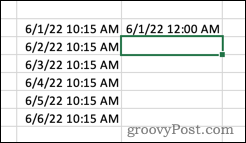
Chcete-li čas úplně odebrat, postupujte podle kroků v části výše a změňte formát data na formát, který nezahrnuje čas.
Provádění změn v Excelu
Znalost toho, jak odstranit čas z data v aplikaci Excel, vám umožní zobrazit data přesně tak, jak je chcete.
Pokud vaše data nezobrazují dostatek informací, můžete přidat měsíce k datu v Excelu. Pokud se vaše časová razítka zobrazují jako text, můžete také převést text na datum. Můžete také zkrátit text v Excelu pokud potřebujete odstranit nepotřebné části textového řetězce.
Jak najít kód Product Key pro Windows 11
Pokud potřebujete přenést svůj produktový klíč Windows 11 nebo jej jen potřebujete k provedení čisté instalace operačního systému,...
Jak vymazat mezipaměť Google Chrome, soubory cookie a historii prohlížení
Chrome odvádí skvělou práci při ukládání vaší historie procházení, mezipaměti a souborů cookie za účelem optimalizace výkonu vašeho prohlížeče online. Její postup...
Přizpůsobení cen v obchodě: Jak získat online ceny při nakupování v obchodě
Nákup v obchodě neznamená, že musíte platit vyšší ceny. Díky zárukám dorovnání ceny můžete získat online slevy při nákupu v...
Jak darovat předplatné Disney Plus pomocí digitální dárkové karty
Pokud jste si užívali Disney Plus a chcete se o to podělit s ostatními, zde je návod, jak si koupit předplatné Disney+ Gift za...